当手机显示黑白色时,可能是因为在设置中调整了特定的选项或是屏幕出现了问题,为了将手机恢复为彩色显示,可以尝试重新设置显示选项或是进行软件升级。在日常使用中注意保护手机屏幕并避免长时间暴露在强光下,也能有效避免出现黑白显示的情况。希望以上方法能帮助您解决手机显示黑白色的问题。
手机显示黑白色怎么设置成彩色
具体方法:
1.首先打开华为手机进入系统后,点击手机的设置图标。

2.然后在设置内,上滑选择【系统和更新】的选项。
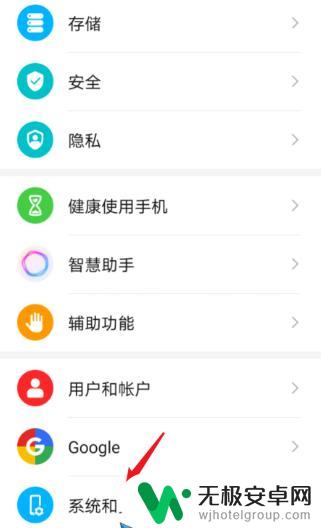
3.
接着进入,选择【开发人员选项】。
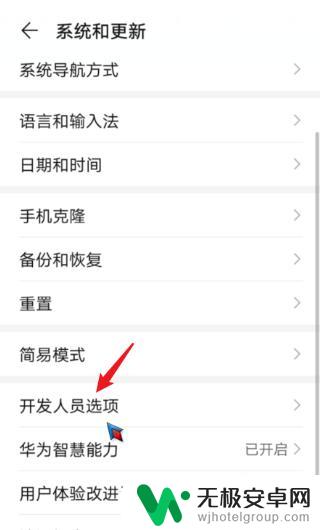
4.
之后上滑界面,选择【模拟颜色空间】的选项进入。
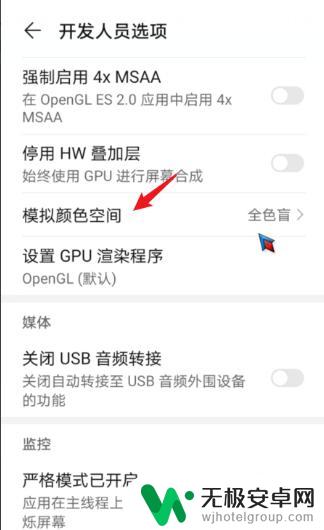
5.
进入后,点击上方的【关闭】选项。
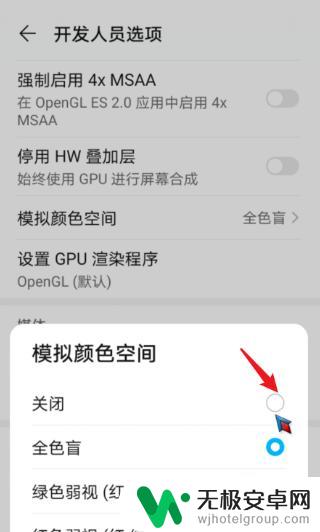
6.最后关闭模拟颜色空间后,即可将黑白屏幕调为彩色。
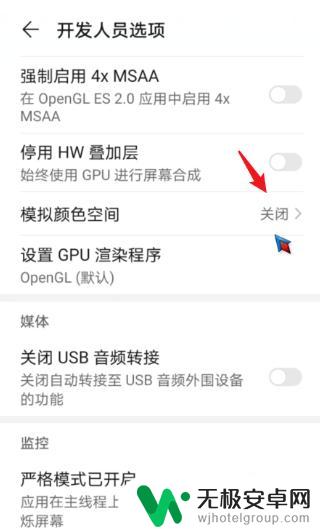
以上就是关于手机如何从黑白颜色变成彩色的全部内容,如果有遇到相同情况的用户,可以按照小编的方法来解决。











